使用iPhone拍摄大量照片后,是不是觉得存储空间不够用了呢?看着相册里上千张的照片,有时候很想整页整页的删除。但是一张一张的删除操作实在是太累了。那么,iPhone如何批量删除相册里的照片呢?今天电脑百事网小编为大家带来2种实用方法。
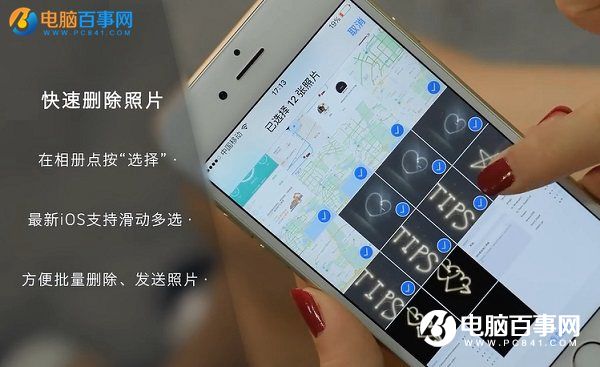
对于很多果粉来说,可能都知道可以将iPhone连接电脑,然后在电脑中操作批量删除iPhone中的照片,这是一种方法,不过需要借助电脑,有时候也不太方便。
其实,在iPhone手机中就可以直接批量删除照片,下面小编就以iPhone6s为例,具体演示一下操作吧。
一、首先打开iPhone中的「照片」,之后再点击右上角的「选择」,如图。
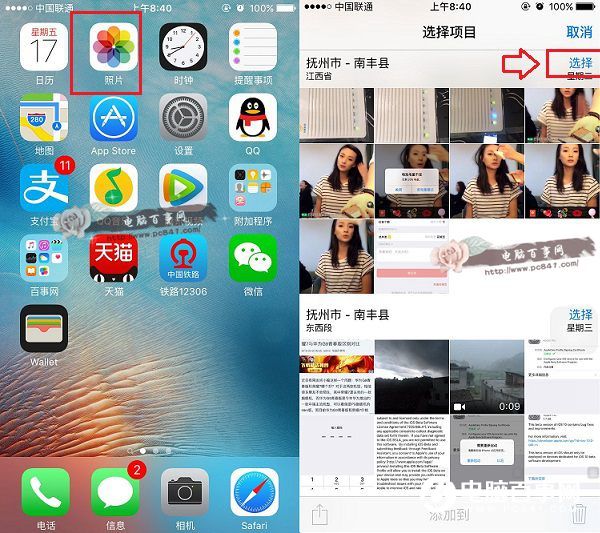
二、此时我们就可以滑动屏幕或者点击多选,选择需要删除的照片,完成后,点击右下角的「删除图标」,之后底部会提示确认需要删除的照片张数,点击「删除X张照片」就可以快速批量删除相册照片了,如图。
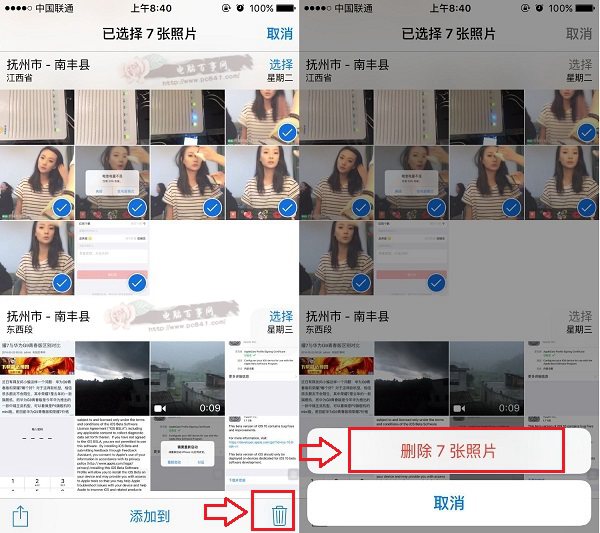
iPhone批量删除照片方法
以上就是iPhone批量删除照片方法,适合所有iPhone用户。如果你还在一张一张删除iPhone照片,那就太out了。




